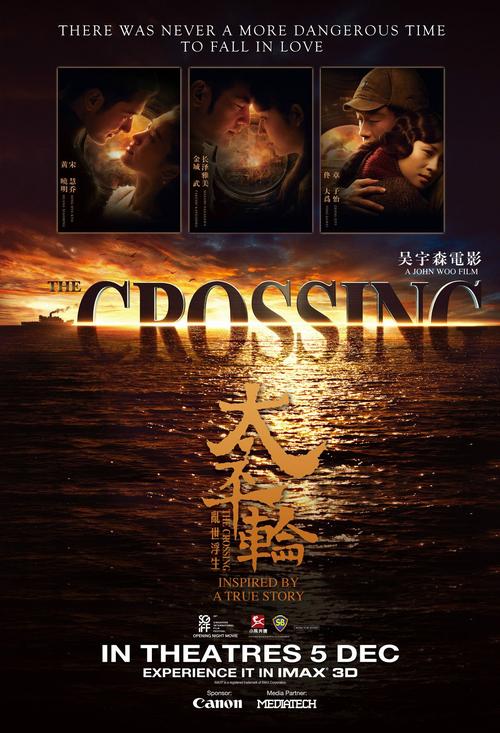要将iPad连接到USB闪存驱动器(U盘),可以按照以下步骤进行操作:
1. 使用Lightning到USB适配器:通过Apple官方的Lightning到USB适配器,可以将iPad的Lightning端口连接到USB端口。
2. 连接适配器:将Lightning到USB适配器插入iPad的Lightning端口(充电接口)。
3. 连接U盘:将U盘插入适配器上的USB端口。确保U盘的容量不要超过iPad支持的最大容量。
4. 打开文件应用程序:在iPad主屏幕上找到并打开“文件”应用程序。该应用程序通常显示为一个文件夹图标。
5. 导航到外部设备:在“文件”应用程序中,您应该能够看到连接的U盘。点击进入适配器下的“外部设备”部分。
6. 浏览和管理文件:在外部设备部分,您可以浏览和管理U盘上的文件。您可以打开、复制、移动或删除文件,以及将文件保存到iPad的内部存储或其他云存储服务中。
注意事项:
- 某些U盘可能需要在连接到iPad之前进行格式化,以确保其与iPad兼容。请确保在连接U盘之前了解U盘的兼容性要求。
- 请确保使用官方的Apple适配器或与iPad兼容的第三方适配器,以确保连接和使用的稳定性和兼容性。
- 某些文件类型可能无法在iPad上直接打开,您可能需要相应的应用程序来打开或处理这些文件类型。
工具/原料:u盘,OTG转接头,ipad
首先准备一个U盘
步骤/方式二
然后准备一个OTG转接头
步骤/方式三
然后将U盘插入OTG转接头的USB口
步骤/方式四
然后再将OTG插到iPad电源口
步骤/方式五
然后点击桌面的文件
步骤/方式六
然后点击左侧的U盘图标,右侧显示的就是U盘里面的文件了